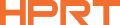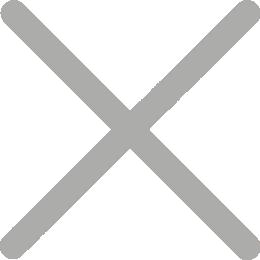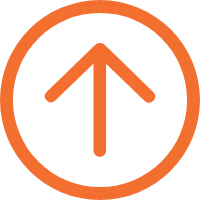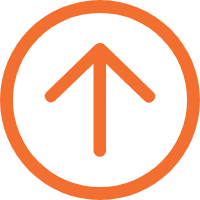Hvordan du trykker etiketter fra eksel med Deres temmelige etiketttrykk
I dagens raske forretningsmiljø er effektivt etikett trykket viktig for å spare tid og forbedre produktivitet. Dersom firmaet ditt må trykke merkemerker regelmessig, kan det være en god metode ved bruk av en termal etikett trykker på direkte fra Excel. I denne artikkelen skal vi vise deg detaljert hvordan du bruker en termal etikett-printer for å oppnå eksel-data som trykker gjennom trinn-for-steg instruksjoner.
Forbered eksel Spredheet
Excel har kraftige sorterfunksjoner, kan nesten ordne data, og er lett å innføre, og gjøre det perfekt for å oppbevare data som en telefonbok.
For å trykke merker gjennom Excel må du først skape en ny verktøy spesielt for etikettstrykking. Skriv tittelen som beskriver data i første celle av hver kolonne. Hver kolonne skal inneholde den unike informasjonen du må trykke på. For eksempel inneholder kolonne A produktnavnet, og kolonne B inneholder produksjonsdatoen, som vist nedenfor. Etter å ha lagt inn alle dataene, spar verkstedet.

Konfigurer din temmelige etikett
Neste må du konfigurere den termal etiketttrykkeren, som inkluderer installerer de nødvendige sjåførene og redigerer programvaren for din termal etiketttrykker og settes opp printeren.
Design etikett
Det finnes mange metoder å trykke merker gjennom Excel, som ved bruk av ordet eller VBA-kode, som kan oppnå eksel-etikettstrykking. Men den mest praktiske metoden er å importere Excel data til redigeringsprogramvaren for å fullføre trykket.
Mange avtrykkere har utviklet kraftige redigeringsprogramvarer for brukere for å redigere merkemerker og bruke Excel-data. HPRT, en pålitelig kinesisk produsent, fokuserer på å gi profesjonelle trykksoppløsninger til forskjellige kunder, gir brukere en gratis redigeringsprogramvare som kalles "Here Label", som har kraftige redigeringsfunksjoner og inneholder ulike templer for ulike industrier. Denne programvaren støtter også eksel-data import.

Etter at programvaren er installert, importer du dataene du trenger, akkurat som vist nedenfor. Bruk programvarens forskjellige redigeringsfunksjoner for å endre etiketten, inkludert fonter, størrelser og dannelser. Du kan legge til og med barkoder importert fra Excel.


Avtrykk etikett
Nå begynner vi å trykke! For å gjøre dette må du velge etiketten og åpne avtrykksdialogesken. Du kan sette avtrykkssettelser, som justering av avtrykksretning, marginger og skaleringsratio og andre settinger. Endelig sett og trykk etiketten din.
Oppløsninger til Vanlige trykkssak
Selv med forsiktige settinger kan problemer oppstå ved trykking av merker. Et vanlig problem er at etiketten ikke er alignert, noe som kan skje hvis etikettmaterialet ikke lades riktig inn i printeren. For å løse dette problemet, sjekk etikettpapirjustering og justere som nødvendig. Et annet problem er etikettsstørrelse, som kan løses ved å justere avtrykkssettene. Printerforbindelser kan også mislykkes, så sjekk printerforbindelsen og starte printeren om nødvendig.
Konklusjon
Basert på trinnene i denne artikkelen vil du bruke en termal etikettstrykker for å trykke merkene raskt og effektivt fra Excel. Med litt øvelse kan du lett trykke merker.
HPRT er en pålitelig systemprinterende oppløsningsprodusent, som dekker forskjellige typer printere, skanningenheter, samt intelligent applikasjonsprogramvare, multiplatformsjåfører og innledet applikasjonsutvikling. Hvis du er interessert i noen av de thermal etikettproduktene våre, så føl deg fri til å kontakte oss.